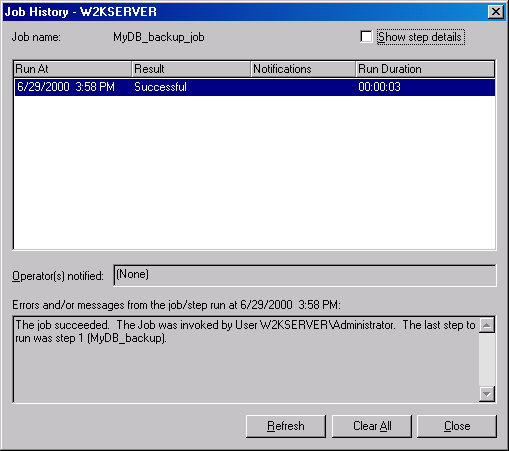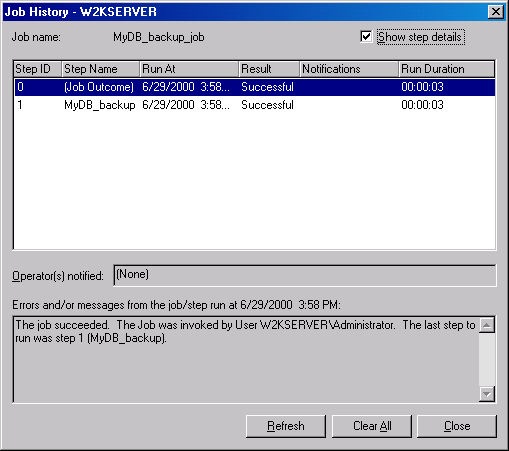| Россия, г. Санкт-Петербург |
Лекция 31: Автоматизация административных задач
Управление заданием
Вы можете управлять вашими заданиями и редактировать их в Enterprise Manager или с помощью T-SQL. И здесь для вас будет проще использовать Enterprise Manager, поскольку вам не нужно заботиться о синтаксисе и значениях по умолчанию, связанных с хранимыми процедурами T-SQL, поскольку графический интерфейс Enterprise Manager помогает вам пройти через всю установку свойств задания.
Использование Enterprise Manager
С помощью Enterprise Manager вы можете вручную запускать, останавливать, деактивизировать, активизировать и редактировать задание, а также создавать для него сценарии T-SQL. Ниже приводятся инструкции для каждой из этих задач.
- Для запуска задания щелкните правой кнопкой мыши на имени этого задания в правой панели Enterprise Manager и выберите из контекстного меню пункт Start Job (Запустить задание).
- Для остановки текущего выполняемого задания и отмены всех повторных попыток, сконфигурированных для этого задания, щелкните правой кнопкой мыши на имени задания и выберите из контекстного меню пункт Stop Job (Остановить задание).
- Чтобы деактивизировать задание для его последующего тестирования, не допуская его запуска в запланированное время или по какой-либо другой причине, щелкните правой кнопкой мыши на имени этого задания и выберите из контекстного меню пункт Disable Job (Деактивизировать задание). Чтобы снова активизировать задание, выберите пункт Enable Job.
- Чтобы редактировать задание, расписание или любое другое свойство задания, щелкните правой кнопкой мыши на имени этого задания и выберите из контекстного меню пункт Properties, чтобы появилось окно свойств задания Properties, которое содержит те же четыре вкладки, которые вы использовали для создания этого задания. Внесите свои изменения, щелкните на кнопке Apply и затем щелкните на кнопке OK.
- Чтобы создать сценарий T-SQL для вашего задания на тот случай, если вы захотите снова создать этот задание без повторного ввода операторов T-SQL, щелкните правой кнопкой мыши на имени этого задания, укажите в контекстном меню пункт All Tasks и затем выберите команду Generate SQL Script, чтобы появилось диалоговое окно Generate SQL Script. Введите имя файла, выберите формат файла (Unicode, ANSI или текст OEM) и щелкните на кнопке OK.
Использование T-SQL
Вы можете также запускать, останавливать, активизировать, деактивизировать и редактировать задание с помощью следующих хранимых процедур T-SQL. Не забудьте, что при выполнении этих процедур у вас должна использоваться база данных msdb.
- sp_start_job. Сразу запускает указанное задание. В этой процедуре нужно указывать имя задания или идентификационный номер задания.
- sp_stop_job. Останавливает текущее выполняемое задание. В этой процедуре нужно указывать имя задания, идентификационный номер задания или имя главного сервера.
- sp_update_job. Позволяет вам активизировать, деактивизировать и изменять свойства задания. В этой процедуре нужно указывать имя задания или идентификационный номер задания.
Просмотр журнала выполнения задания
SQL Server поддерживает журнал (историю) с информацией о выполнении задания в таблице sysjobhistory системной базы данных msdb. Вы можете просмотреть информацию журнала выполнения задания с помощью Enterprise Manager или T-SQL.
Использование Enterprise Manager
Для просмотра журнала задания с помощью Enterprise Manager выполните следующие шаги.
- Щелкните правой кнопкой мыши на имени задания в правой панели Enterprise Manager и выберите из контекстного меню пункт View Job History (Просмотр журнала задания), чтобы появилось диалоговое окно Job History (рис. 31.15). Здесь вы увидите строку информации, описывающую каждое выполнение этого задания, любых операторов, получивших уведомления, а также ошибки или сообщения, полученные от SQL Server.
- Для просмотра дополнительных подробностей о статусе выполнения задания установите флажок Show step details (Показать подробности по шагам) в верхнем правом углу этого диалогового окна. На рис. 31.16 показаны подробности резервного копирования базы данных MyDB.
- Для удаления всех сообщений щелкните на кнопке Clear All (Очистить все). Для обновления экрана, чтобы можно было увидеть статус любых новых заданий, которые были запущены после того, как вы открыли диалоговое окно Job History, щелкните на кнопке Refresh (Обновить). Чтобы закрыть диалоговое окно Job History, щелкните на кнопке Close (Закрыть).
Использование T-SQL
Для просмотра журнала с информацией о выполнении запланированных заданий с помощью T-SQL запустите хранимую процедуру sp_help_jobhistory в базе данных msdb. Эта процедура имеет следующий синтаксис:
sp_help_jobhistory [[@job_id =] job_id] [, [@job_name =] 'job_name'] [, [@step_id =] step_id] [, [@sql_message_id =] sql_message_id] [, [@sql_severity =] sql_severity] [, [@start_run_date =] start_run_date] [, [@end_run_date =] end_run_date] [, [@start_run_time =] start_run_time] [, [@end_run_time =] end_run_time] [, [@minimum_run_duration =] minimum_run_duration] [, [@run_status =] run_status] [, [@minimum_retries =] minimum_retries] [, [@oldest_first =] oldest_first] [, [@server =] 'server'] [, [@mode =] 'mode']
Если запустить эту процедуру без параметров или без параметра job id (Идентификатор задания) или job name (Имя задания), то будет возвращена информация обо всех запланированных заданиях. Параметр mode (режим) указывает, нужно ли возвращать всю информацию журнала задания ( FULL ) или только сводку ( SUMMARY ). Значение по умолчанию – SUMMARY.